Come convertire NRG in ISO
Hai trovato alcuni file in formato NRG ma non sai come consultarne il contenuto? Non preoccuparti: i file NRG sono dei file immagine di CD e DVD che vengono generati usando Nero, un famoso software per la masterizzazione, e possono essere usati con molti software. Come dici? Nessun dei programmi che sei solito utilizzare sembra supportarli? In tal caso, potresti provare a bypassare il problema trasformandoli in comuni file ISO, per poi masterizzarli o montarli con qualsiasi software adatto allo scopo.
Che ne dici? Sì, lo so, non è la soluzione più elegante di questo mondo, ma per fortuna esistono dei programmi gratuiti che tolgono l’utente da qualsiasi imbarazzo permettendo di convertire NRG in ISO in maniera estremamente semplice e veloce. Hanno un’ottima percentuale di riuscita (purtroppo non sono infallibili) e sono compatibili sia con Windows che con macOS. In alternativa, se questa soluzione non dovesse risultare vincente, potresti valutare di estrarre o di montare direttamente i file NRG, usando altre soluzioni (di cui, se vuoi, ti parlerò più avanti, nel corso di questa guida).
Sei pronto per entrare in azione? Sì? Grandioso. Suggerirei allora di mettere al bando le ciance e di cominciare immediatamente a darci da fare. Posizionati bello comodo, prenditi qualche minuto di tempo libero solo per te e concentrati sulla lettura di tutto quanto riportato qui di seguito. Sono sicuro che, alla fine, potrai dirti ben felice e soddisfatto di quanto appreso. Che ne dici, scommettiamo?
Indice
- Come convertire NRG in ISO su PC
- Come convertire NRG in ISO su Mac
- Come masterizzare o montare i file ISO
- Come estrarre i file NRG
- Come montare i file NRG
Come convertire NRG in ISO su PC
Stai usando un PC con su installato Windows e ti piacerebbe capire come convertire NRG in ISO? Allora prosegui pure nella lettura: qui di seguito, infatti, trovi indicate quelle che ritengo essere le migliori soluzioni adibite allo scopo.
NRG to ISO
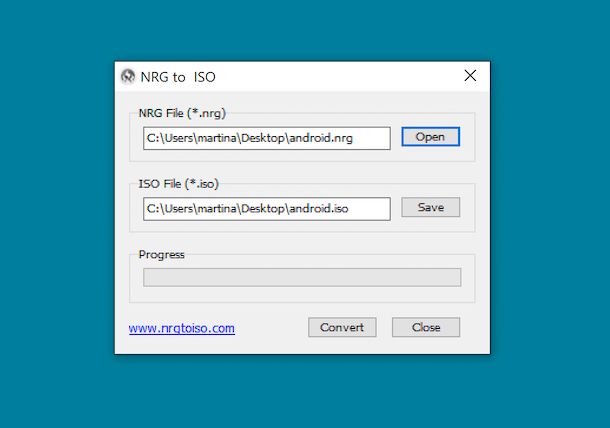
NRG to ISO è la prima applicazione che mi sento di consigliarti. È leggerissima, completamente gratuita e, per funzionare, non richiede alcun processo d’installazione: proprio l’ideale per chi, come te, vuole scoprire come convertire NRG in ISO senza perdere troppo tempo.
Per scaricare NRG to ISO sul tuo PC, collegati al sito Internet del programma e clicca sul collegamento Download presente a destra, sotto la dicitura Latest Version. Successivamente, estrai in una cartella a piacere il file ZIP ottenuto e avvia il file .exe presente al suo interno.
Quando visualizzi la finestra del software sul desktop, clicca sul pulsante Open che trovi in corrispondenza della dicitura NRG File e seleziona il file NRG che desideri convertire, dopodiché premi sul bottone Convert e attendi che la procedura di conversione venga avviata e completata. Il file finale verrà salvato nella medesima posizione di quello d’origine.
PowerISO
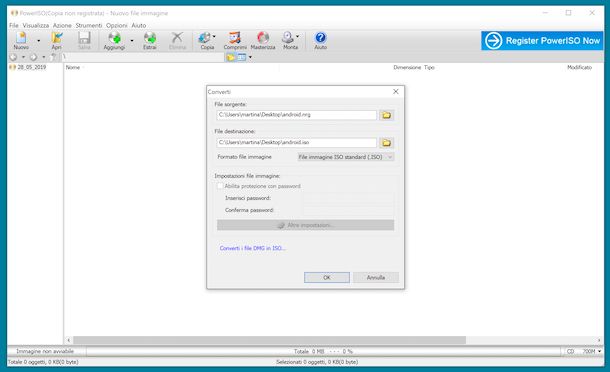
Qualora il programma che ti ho già consigliato prima dovesse fallire nella sua missione, puoi provare ad affidarti a PowerISO, un software commerciale che permette di gestire i file immagine di CD e DVD a 360 gradi. È a pagamento (costa 29,95 dollari), ma è disponibile in una versione di prova gratuita che ha come unica limitazione quella di non poter elaborare le immagini più “pesanti” di 300 MB.
Per scaricare PowerISO sul tuo PC, collegati al sito Internet del programma e clicca sulla voce Download PowerISO v6.1 (64-bit) (se stai utilizzando Windows a 64 bit) oppure su quella Download PowerISO v6.1 (32-bit) (se stai usando Windows a 32 bit).
A scaricamento ultimato, apri il file .exe ottenuto e, nella finestra che vedi comparire sul desktop, premi i pulsanti Sì, Accetto e Installa. Successivamente, clicca sul pulsante Avanti e poi su quello Fine, per concludere il setup.
A questo punto, non ti rimane che avviare PowerISO, richiamandolo tramite il collegamento che è stato aggiunto sul desktop oppure mediante il menu Start e, una volta visualizzata la finestra del software sullo schermo, fare clic sul bottone Continua prova, per usare il programma in versione di prova gratuita.
In seguito, fai clic sul menu Strumenti che si trova in alto a sinistra e seleziona l’opzione Converti da quest’ultimo. Nell’ulteriore finestra che si apre, clicca sull’icona della cartella gialla situata sotto la voce File sorgente, scegli il file NRG da convertire in ISO e assicurati che, in corrispondenza del menu a tendina Formato file immagine, risulti selezionata l’opzione File immagine ISO standard (altrimenti provvedi tu).
Per concludere, clicca sul pulsante OK, per avviare il processo di conversione del file. L’immagine finale verra salvata nella medesima posizione di quella d’origine.
AnyToISO
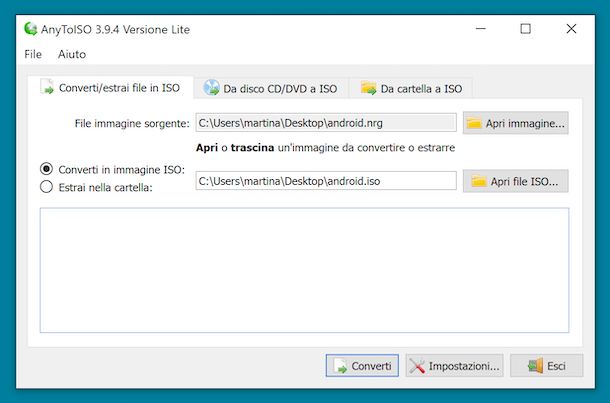
Un altro programma al quale puoi appellarti per compiere l’operazione oggetto di questa guida è AnyToISO: si tratta di un software che consente di convertire i file ISO in qualsiasi altro formato di file immagine e viceversa. Permette inoltre di creare CD, DVD e Blu-Ray partendo dai file in questione. È piuttosto facile da usare ed è a pagamento (costa 22,95 euro), ma lo si può scaricare in una versione di prova gratuita funzionante per un periodo di tempo limitato.
Per effettuarne il download sul tuo computer, recati sul sito Internet del programma, clicca sul pulsante Free Download e, successivamente, su Download for Windows.
A scaricamento ultimato, apri il file .exe ottenuto e fai clic sul pulsante Sì nella finestra che si apre sul desktop. In seguito, clicca sul bottone Avanti, spunta la casella Accetto i termini del contratto di licenza e clicca ancora sul pulsante Avanti per tre volte di fila, quindi su quello Installa e, per concludere, sul bottone Fine.
Ora che visualizzi la finestra del software sullo schermo, assicurati che risulti selezionata la scheda Converti/estrai file ISO (altrimenti provvedi tu), dopodiché clicca sul pulsante Apri immagine che trovi accanto alla voce File immagine sorgente e seleziona il file in formato NRG che desideri trasformare in ISO.
Per concludere, clicca sul pulsante Converti e attendi che la procedura venga portata a termine. Il file ISO che ti verrà restituito verrà salvato nella medesima posizione del file d’origine.
Come convertire NRG in ISO su Mac
Stai usando macOS e vorresti sapere come convertire file NRG in ISO sul sistema operativo della mela morsicata? Allora usa le risorse che trovi indicate qui sotto: sono tutte facilissime da usare, non hai assolutamente nulla di cui preoccuparti.
Terminale
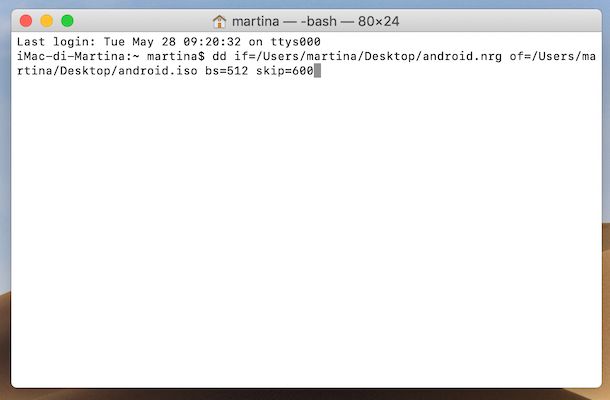
Il primo tra gli strumenti che ti suggerisco di mettere alla prova per riuscire a convertire i file NRG in formato ISO su Mac è il Terminale, lo strumento incluso in tutti i Mac per interagire con il sistema da linea di comando. Per servirtene per il tuo scopo, ti basta avviarlo e impartire un apposito comando, appunto.
Per la precisione, il primo passo che devi compiere è quello di richiamare il Terminale facendo clic sulla sua icona (quella con la finestra nera con la riga di codice) che trovi nella cartella Altro del Launchpad. In alternativa, puoi aprire il Terminale mediante Spotlight, Siri o richiamandolo dalla cartella Applicazioni di macOS.
Una volta visualizzata la finestra del Terminale sullo schermo, digita il seguente comando, avendo cura di sostituire i percorsi e i nomi dei due file con i percorsi e i nomi reali delle immagini da trattare. Successivamente, schiaccia il tasto Invio sulla tastiera.
dd if=/Users/tuonome/Desktop/immagine.nrg of=/Users/tuonome/Desktop/immagine.iso bs=512 skip=600
Da notare che questa procedura va a modificare leggermente il file NRG eliminando 600 byte dall’immagine e lo salva con estensione ISO. Inoltre, funziona solo sulle immagini di CD e DVD scritti su una singola sessione.
AnyToISO
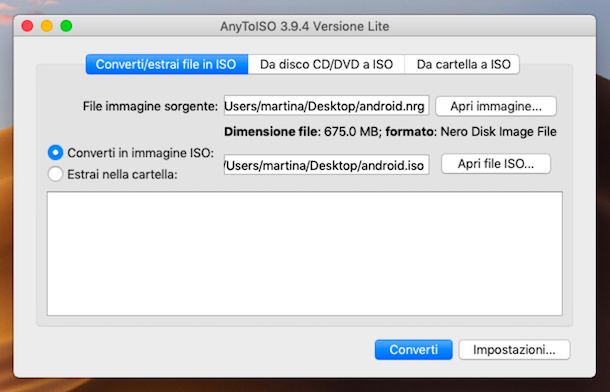
Se l’uso del Terminale non ti soddisfa oppure se, nel servirtene, hai riscontrato dei problemi, puoi convertire NRG in ISO utilizzando AnyToISO: il programma di cui ti ho parlato anche nelle righe precedenti nella sua versione Windows. È disponibile anche per macOS e, anche in tal caso, il suo funzionamento è semplicissimo.
Per scaricare il software sul tuo Mac, visita il suo sito Internet ufficiale e fai clic prima sul pulsante Free Download e poi, nella nuova pagina visualizzata, su quello Download for macOS.
A scaricamento ultimato, estrai l’archivio ZIP ottenuto in una qualsiasi posizione del computer, trascina l’icona del programma (quella con il logo del software) contenuta al suo interno nella cartella Applicazioni di macOS, fai clic destro su di essa e seleziona la voce Apri dal menu contestuale, in modo tale da avviare AnyToISO andando però ad aggirare le limitazioni imposte da Apple verso le applicazioni provenienti da sviluppatori non certificati (operazione che va effettuata solo al primo avvio).
Ora che visualizzi sulla scrivania la finestra principale di AnyToISO, i passaggi che devi compiere per riuscire a convertire i tuoi file NRG in immagini ISO sono praticamente gli stessi di quelli visti su Windows.
Come masterizzare o montare i file ISO

Seguendo le indicazioni che ti ho fornito nelle righe precedenti, sei riuscito a convertire i tuoi file NRG in immagini ISO e ora ti piacerebbe capire come masterizzare queste ultime su disco oppure come montarle? Nel primo caso, ti rimando alla lettura della mia guida specifica su come masterizzare ISO, mentre nel secondo ti suggerisco di consultare il mio post su come montare file ISO.
Come estrarre i file NRG
Non ti interessa convertire i file NRG in immagini ISO ma vuoi semplicemente capire come fare per poter accedere al loro contenuto, andandoli ad estrarre? Allora prosegui pure nella lettura: qui sotto trovi indicati dei software adatti proprio a tale scopo.
IsoBuster (Windows)
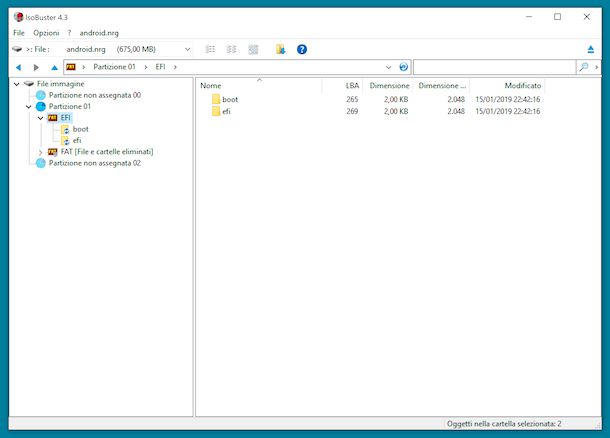
Se quello che stai usando è un PC Windows, per poter estrarre il contenuto dei file immagine in formato NRG, puoi rivolgerti a IsoBuster: si tratta di un famoso programma per recuperare dati da CD e DVD danneggiati e compiere numerose operazioni legate ai file ISO (oltre che ad altri tipi di file immagine). È a pagamento (costa 39,95 dollari), ma è disponibile in una versione di prova gratuita che consente di testarne tutte le funzionalità per un periodo di 30 giorni.
Per scaricare la versione di prova di IsoBuster sul tuo computer, collegati dunque al sito Internet del programma e clicca sul bottone Scarica IsoBuster. A download ultimato, apri il file .exe ottenuto e, nella finestra che compare sul desktop, fai clic sui pulsanti Sì, OK, Avanti (per quattro volte di fila), Installa, Fine e Sì, per concludere il setup.
A questo punto, fai clic sul pulsante Chiudi per chiudere la finestra tramite cui ti viene chiesto di registrare la copia del programma, clicca sul bottone Sì per abilitare il controllo automatico degli aggiornamenti, seleziona il menu File (in alto a sinistra) e scegli l’opzione Apri file immagine da quest’ultimo, per poi selezionare il file NRG che desideri estrarre.
Una volta fatto ciò, nella parte in basso della finestra, a sinistra, troverai la struttura delle partizioni che compongono il file immagine, mentre a destra potrai visualizzare i file e le cartelle parte di ciascuna di esse. Provvedi poi a trascinare fuori dalla finestra del software gli elementi di tuo interesse e rilasciali nella posizione che preferisci.
The Unarchiver (macOS)
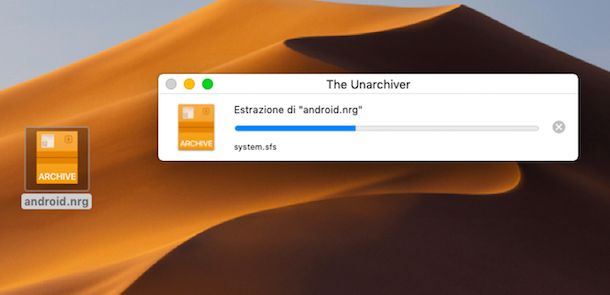
Se stai usando macOS, per riuscire a estrarre i file NRG puoi affidarti a The Unarchiver: si tratta di un’applicazione che consente di estrarre il contenuto di tutti i principali formati di archivio compresso (es. ZIP, RAR e 7Z) e supporta anche alcuni tipi di file immagine, come ISO e NRG. Da notare, poi, che si imposta in automatico come software predefinito per compiere quest’operazione.
Per effettuarne il download sul tuo Mac, visita la relativa sezione del Mac App Store, clicca sul pulsante Visualizza nel Mac App Store e, nella finestra che si apre, fai clic sul bottone Ottieni/Installa. Se necessario, autorizza il download digitando la password del tuo ID Apple oppure tramite Touch ID (se il Mac che stai usando supporta la suddetta tecnologia).
Completata la procedura di download e installazione, fai doppio clic sull’immagine NRG che prima non riuscivi ad aprire e – se tutto fila per il verso giusto – The Unarchiver dovrebbe estrarne il contenuto in una cartella da te scelta. In alternativa, fai clic destro sul file di tuo interessa e seleziona le voci Apri con > The Unarchiver dal menu contestuale.
Come montare i file NRG
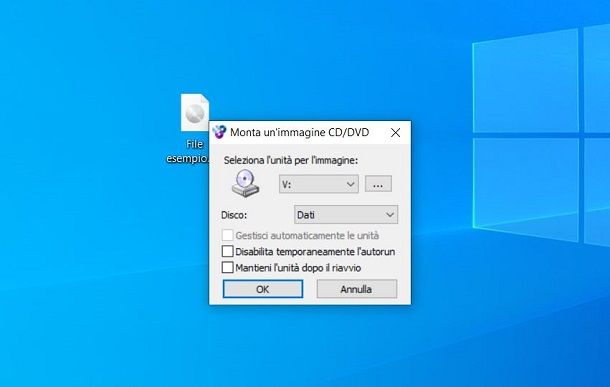
Arrivato a questo punto, dovresti essere riuscito, in un modo o nell’altro, a convertire file NRG in ISO, o quantomeno a estrarre il loro contenuto in una cartella. Se, però, hai bisogno di montare file NRG in un’unità virtuale, senza prima convertirlo in ISO, devi rivolgerti a delle soluzioni specifiche, come ad esempio WinCDEmu.
Si tratta di un programma che permette di “montare” i file NRG (così come tanti altri tipi di file immagine) in dei drive virtuali, in modo da consultarne il contenuto e copiarlo sul PC. È un tool open source disponibile su Windows gratuitamente.
Per effettuare il download di WinCDEmu su Windows, visita dunque il sito Internet del programma e clicca sul pulsante Download per due volte consecutive. A download completato, apri il file .exe ottenuto e, nella finestra che compare sul desktop, premi sui pulsanti Sì, Install e OK. Apri poi il menu Start di Windows e seleziona il programma WinCDEmu Settings, in modo da poter configurare la lingua italiana.
Adesso, per montare il file NRG, fai clic con il tasto destro su di esso e, nel menu contestuale, scegli la voce Seleziona un’unità e monta l’immagine. Nel riquadro che visualizzi, premi sul tasto OK per aprire la schermata di Esplora file che ti mostrerà il contenuto del file NRG. Per “smontare” l’immagine disco, invece, in Esplora file fai clic con il destro sull’unità disco virtuale e scegli la voce Espelli dal menu contestuale.

Autore
Salvatore Aranzulla
Salvatore Aranzulla è il blogger e divulgatore informatico più letto in Italia. Noto per aver scoperto delle vulnerabilità nei siti di Google e Microsoft. Collabora con riviste di informatica e cura la rubrica tecnologica del quotidiano Il Messaggero. È il fondatore di Aranzulla.it, uno dei trenta siti più visitati d'Italia, nel quale risponde con semplicità a migliaia di dubbi di tipo informatico. Ha pubblicato per Mondadori e Mondadori Informatica.






